소개
이 문서에서는 Cisco IOS® XE를 실행하는 Catalyst 9600 스위치를 Cisco IOS XE 17.X의 Quad-Supervisor Stackwise Virtual Setup으로 구성하는 방법에 대해 설명합니다.
사전 요구 사항
요구 사항
다음 주제에 대한 지식을 보유하고 있으면 유용합니다.
사용되는 구성 요소
이 문서는 이러한 소프트웨어 및 하드웨어 버전을 기반으로 합니다. Quad-Supervisor Stackwise Virtual Setup은 Cisco IOS XE 버전 17.2.X 이상을 실행하는 모든 Catalyst 9600 섀시에서 구성할 수 있습니다.
- C9600-SUP-1을 실행하는 Catalyst 9606 섀시
- Cisco IOS XE 버전 17.2.1
이 문서의 정보는 특정 랩 환경의 디바이스를 토대로 작성되었습니다. 이 문서에 사용된 모든 디바이스는 초기화된(기본) 컨피그레이션으로 시작되었습니다. 현재 네트워크가 작동 중인 경우 모든 명령의 잠재적인 영향을 미리 숙지하시기 바랍니다.
배경 정보
Cisco StackWise Virtual은 두 개의 스위치를 하나의 가상 스위치로 페어링하는 네트워크 시스템 가상화 기술입니다. Cisco StackWise Virtual 설정의 스위치는 단일 제어 및 관리 플레인으로 운영 효율성을 간소화하고, 분산된 포워딩 플레인으로 시스템 대역폭을 확장하며, Cisco 권장 네트워크 설계를 사용하여 복원력 있는 네트워크를 구축할 수 있도록 지원합니다.
다음은 Catalyst 9600 스위치에서 사용할 수 있는 다양한 고가용성 구성 옵션입니다.
독립형/이중화 수퍼바이저 고가용성
Stackwise 가상 컨피그레이션 없이 단일 섀시 설정. 이 컨피그레이션에서는 고가용성을 위해 하나의 섀시에서 듀얼 슈퍼바이저를 사용합니다. Catalyst 9600에서는 Cisco IOS XE 버전 16.11 이상이 지원됩니다.
2-Supervisor Stackwise Virtual
Stackwise Virtual Setup은 두 Catalyst 9600 섀시 사이에 구성되며 각 섀시에 단일 수퍼바이저가 있습니다. Catalyst 9600에서는 Cisco IOS XE 버전 16.12 이상에서 지원됩니다.
쿼드 SUP Stackwise Virtual
Stackwise Virtual Setup은 두 Catalyst 9600 섀시 간에 형성되며 각 섀시에 듀얼 수퍼바이저가 있습니다. Catalyst 9600에서는 Cisco IOS XE 버전 17.2 이상이 지원됩니다. 이 문서에서는 이 구성을 중점적으로 설명합니다.
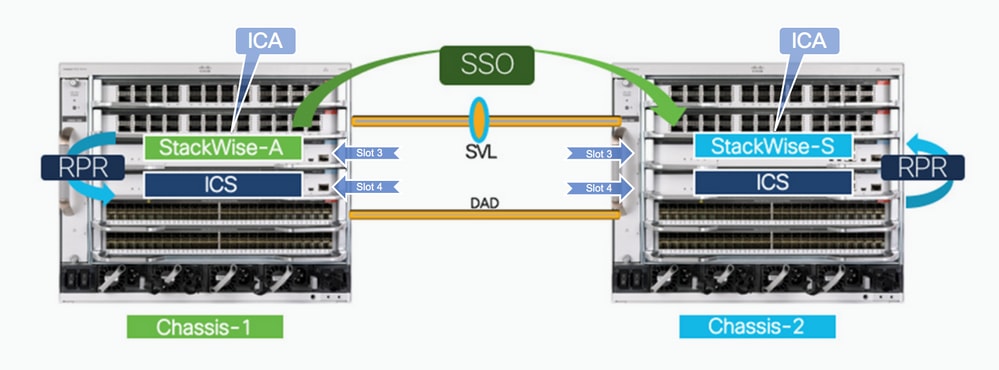
용어
Stackwise-A - Stackwise 가상 설정의 활성 수퍼바이저.
Stackwise-S - Stackwise 가상 설정의 대기 수퍼바이저입니다.
ICA - 섀시 내 활성 수퍼바이저 엔진
ICS - 섀시 내 대기 수퍼바이저 엔진
구성
Quad-Supervisor Stackwise Virtual으로의 마이그레이션은 C9600 스위치의 현재 구성에 따라 달라집니다. 기존 구성에 따라 적절한 절차를 수행합니다.
1. 두 개의 독립형 Catalyst 9600 섀시를 Quad-Supervisor Stackwise Virtual Setup으로 구성합니다.

참고: 현재 두 C9600 스위치 모두 각 섀시에 듀얼 수퍼바이저가 있는 독립형 스위치로 실행 중이며 Stackwise Virtual에 대해 구성되지 않은 경우에만 다음 단계를 수행해야 합니다.
1. Cisco IOS XE Version17.2.X에서 아직 실행되고 있지 않으면 설치 모드에서 두 스위치를 각각 Cisco IOS XE Version17.2.X로 업그레이드하십시오.
2. Stackwise Virtual 변환을 진행하기 전에 슬롯 3의 수퍼바이저가 양쪽 섀시에서 모두 활성 상태인지 확인합니다. 이 단계는 중요합니다.
3. 섀시와 다시 로드 간에 Stackwise Virtual을 구성합니다. Cisco StackWise 가상 설정 구성에 나열된 단계를 수행합니다.
완료되면 Quad-supervisor Stackwise Virtual 설정에서 C9600 스위치 2대를 사용할 수 있습니다.
2. 2-Supervisor Stackwise 가상 설정에서 4-Supervisor Stackwise 가상 설정으로 마이그레이션
두 개의 C9606 섀시가 각 섀시에서 단일 수퍼바이저 엔진을 사용하여 Stackwise Virtual에 대해 사전 구성된 경우에만 다음 작업을 수행해야 합니다. 다운타임이 발생할 가능성 및 ICS(In-Chassis Standby) 수퍼바이저를 업그레이드할 예비 섀시의 가용성에 따라 이 문제를 해결할 수 있는 방법이 두 가지 이상 있습니다.
2.1 예비 C9600 섀시를 사용할 수 있는 경우 히트리스 마이그레이션

참고: 두 섀시 모두 각 섀시에 단일 수퍼바이저가 있는 2-Supervisor Stackwise Virtual에 대해 사전 구성되어 있고 보조 In-Chassis ICS(Standby Supervisor Engine)가 아직 설치되지 않은 경우 이 단계를 수행합니다. 이 단계에서는 ICS를 Cisco IOS XE 버전 17.2 이상으로 업그레이드하려면 ICS에서 Cisco IOS XE 버전 17.2 이상을 이미 실행 중이거나 예비 섀시를 사용해야 합니다.
1. ICS가 Cisco IOS XE 버전 17.2 이상에 없는 경우 예비 C9600 섀시를 사용하여 설치 모드에서 두 ICS를 모두 Cisco IOS XE 버전 17.2.X(ICA와 동일)로 업그레이드하십시오.
2. 아직 설치하지 않은 경우 설치 모드에서 2-Supervisor Stackwise Virtual Setup을 Cisco IOS XE 버전 17.2 이상으로 업그레이드합니다.
3. Cisco IOS XE 버전 17.2 이상에서 2-Supervisor Stackwise가 실행되면 두 섀시에 ICS를 삽입합니다. ICS는 부팅되어 Quad-Sup의 일부가 될 수 있습니다.
완료되면 Quad-supervisor Stackwise Virtual 설정에서 C9600 스위치 2대를 사용할 수 있습니다.
2.2 예비 C9600 섀시를 사용할 수 없을 때 무중단 마이그레이션

참고: 두 C9600 섀시가 모두 재설정 모드(Cisco IOS XE 버전 16.12에서)에서 ICS를 사용하는 2-Supervisor Stackwise Virtual에 대해 이미 구성되었거나 ICS가 아직 설치되지 않았고 ICS를 Cisco IOS XE 버전 17.x로 업그레이드할 예비 섀시가 없는 경우 이 단계를 수행해야 합니다.
1. 삽입된 경우 양쪽 섀시에서 ICS 수퍼바이저를 빼냅니다.
2. 아직 설치하지 않은 경우 설치 모드에서 2-Supervisor Stackwise Virtual Setup을 Cisco IOS XE 버전 17.2 이상으로 업그레이드합니다.
3. 소프트웨어 자동 업그레이드 기능은 기본적으로 활성화되어 있습니다. 이 기능이 제거된 경우 기능을 활성화합니다.
C9600-SVL-Active(config)#software auto-upgrade enable
C9600-SVL-Active#show run all | in software auto-upgrade
no software auto-upgrade source url
software auto-upgrade enable
4. ICS 수퍼바이저를 삽입하고 콘솔 세션을 설정합니다. 삽입 직후 부팅이 중단되고 rommon 프롬프트가 표시될 때까지 키보드에서 Ctrl+C를 누릅니다.
Last reset cause:PowerOn
C9600-SUP-1 platform with 16777216 Kbytes of main memory
Preparing to autoboot. [Press Ctrl-C to interrupt] 5 (interrupted)
rommon 1 >

참고: ICS 수퍼바이저 모듈을 이전에 Stackwise 가상 설정에서 사용한 경우에만 단계 5~7을 수행합니다. 그렇지 않은 경우 8단계로 이동합니다.
5. Stackwise-Virtual Rommon 변수를 찾습니다. 이러한 변수는 D_STACK으로 시작합니다. 예를 들면 다음과 같습니다.
D_STACK_DISTR_STACK_LINK2=""
D_STACK_DAD="Fo1/0/13,Fo1/0/15,"
D_STACK_MODE="aggregation"
D_STACK_DOMAIN_NUM="255"
D_STACK_DISTR_STACK_LINK1="Fo1/0/10,Fo1/0/15,Fo1/0/16,Fo1/0/17,Fo1/0/3,Fo1/0/6,"
6. 위의 모든 변수를 설정 취소합니다.
rommon 1 > unset D_STACK_DAD
rommon 1 > unset D_STACK_DISTR_STACK_LINK1
rommon 1 > unset D_STACK_DISTR_STACK_LINK2
rommon 1 > unset D_STACK_DOMAIN_NUM
rommon 1 > unset D_STACK_MODE
7. SWITCH_NUMBER=1 변수를 찾습니다. 스위치 번호가 2이면 변수를 1로 설정합니다. 이미 1이면 다음 단계로 이동합니다.
rommon 1 > set
<snip>
SWITCH_NUMBER=2
<snip>
rommon 2 > SWITCH_NUMBER=1
rommon 3
8. 이 변수를 설정하여 감독자를 수동으로 부팅합니다.
rommon 3 > MANUAL_BOOT=YES
rommon 4 >
9. USB 스틱을 사용하여 Cisco IOS XE 버전 17.x에서 번들 모드로 ICS 수퍼바이저를 수동으로 부팅합니다. rommon에서 부팅 변수를 변경하지 마십시오. 다음과 같이 rommon에서 수동으로 부팅합니다.
rommon 4 > boot usbflash0:cat9k_iosxe.17.02.01.SPA.bin
10. 독립 실행형 모드에서 stackwise 모드로 전환되면 수퍼바이저가 재설정됩니다. 그것은 다시 롬몬에 빠진다.
11. 자동 부팅을 활성화하려면 수동 부팅을 설정 취소합니다.
rommon 1 > unset MANUAL_BOOT
12. 다시 한 번 USB 스틱을 사용하여 Cisco IOS XE 버전 17.x에서 ICS 수퍼바이저를 수동으로 부팅합니다(예: 9단계). rommon에서 부팅 변수를 변경하지 마십시오. rommon에서 수동으로 부팅하십시오. 그러면 ICS가 번들 모드로 부팅됩니다.
13. 소프트웨어 자동 업그레이드는 설치 모드에서 Cisco IOS XE Version 17.x의 ICS 수퍼바이저를 자동으로 업그레이드하고 RPR(Route Processor Redundancy) 모드에서 두 ICS 수퍼바이저를 모두 다시 로드합니다. 완료하는 데 최대 15분이 걸릴 수 있습니다. Cisco IOS XE 버전 17.2에서는 자동 업그레이드를 통해 Stackwise Virtual Active 스위치의 ICS가 자동으로 업그레이드됩니다(3단계 참조). 그러나 활성 섀시의 ICS가 설치 모드에서 부팅을 완료한 후 활성 스위치 콘솔에서 install auto-upgrade를 실행하여 대기 스위치의 ICS를 수동으로 업그레이드해야 합니다.
C9600-SVL-Active#install autoupgrade
완료되면 Quad-Supervisor Stackwise Virtual 설정에서 C9600 스위치 2대를 사용할 수 있습니다.
2.3 다운타임과 함께 마이그레이션

참고: 두 C9600 스위치 모두 각 섀시에 단일 수퍼바이저가 있는 2-Supervisor Stackwise Virtual Setup에 대해 이미 구성되어 있고(SUP #1 및 SUP #2), ICS가 아직 설치되지 않았고(SUP #3 및 SUP #4), ICS를 17.x 코드로 업그레이드할 예비 섀시가 없는 경우 이 단계를 수행하십시오. 이 방법에는 다운타임이 포함됩니다.
1. 설치 모드에서 2-Supervisor Stackwise Virtual을 Cisco IOS XE 버전 17.x로 업그레이드하고 업그레이드 후 Stackwise Virtual이 가동 중인지 확인합니다.
2. Stackwise-Virtual 섀시 1개 전원 끄기 - 예: SWITCH-2. 다운스트림 네트워크가 다중 섀시 etherchannel을 통해 연결된 경우 SWITCH-2를 통과하는 트래픽은 SWITCH-1을 통과하기 시작합니다. 이 장애 조치에는 트래픽에 대한 작은 히트가 포함됩니다.
3. SWITCH-2에서 Stackwise Virtual(Stackwise 가상) 모드의 수퍼바이저(SUP #2)를 빼내고 안전하게 유지합니다.
4. SWITCH-2에서 라인 카드를 분리하고 섀시에 넣으십시오. 이 단계에서는 다운스트림 디바이스에 미치는 영향을 방지합니다.

참고: 라인 카드를 장착하지 않은 상태에서 이 상태로 너무 오래 두면 냉각 부족으로 시스템 전원이 꺼질 수 있습니다. 가능한 한 빨리 다음 단계(5단계 이후)를 수행하십시오.
5. 이 섀시에 새 수퍼바이저 엔진을 삽입합니다(SUP #3 및 SUP #4). 전원을 켜고 Install 명령을 사용하여 Cisco IOS XE 버전 17.x(독립형/이중화 수퍼바이저 고가용성 모드)로 업그레이드합니다.
6. Switch-2(SUP #3 및 SUP #4)에서 수퍼바이저를 모두 제거하고 3단계에서 원래 수퍼바이저(SUP #2)를 설치한 다음 모든 라인 카드를 다시 삽입합니다.
7. 스위치 2 수퍼바이저가 Standby로 부팅됩니다. 수퍼바이저가 Stackwise Virtual Standby가 될 때까지 기다립니다. 모든 라인 카드가 작동하고 트래픽이 다시 수렴합니다.
8. 새 ICS 수퍼바이저(SUP #3 및 SUP #4)를 각 섀시에 하나씩 삽입하고 부팅할 수 있도록 합니다.
완료되면 Quad-Supervisor Stackwise Virtual 설정에서 C9600 스위치 2대를 사용할 수 있습니다.
관련 정보

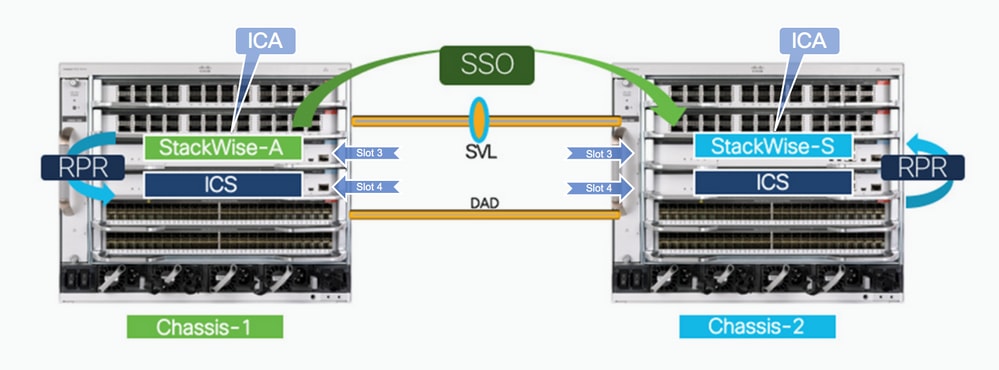
 피드백
피드백